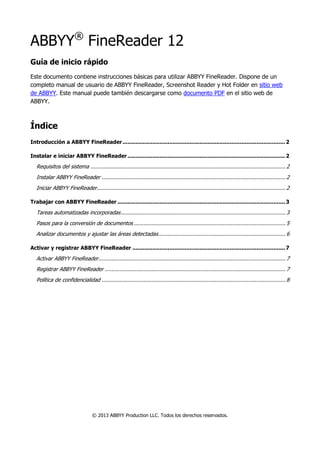
Tutorial abbyrear 12
- 1. ABBYY® FineReader 12 Guía de inicio rápido Este documento contiene instrucciones básicas para utilizar ABBYY FineReader. Dispone de un completo manual de usuario de ABBYY FineReader, Screenshot Reader y Hot Folder en sitio web de ABBYY. Este manual puede también descargarse como documento PDF en el sitio web de ABBYY. Índice Introducción a ABBYY FineReader ................................................................................................. 2 Instalar e iniciar ABBYY FineReader .............................................................................................. 2 Requisitos del sistema ......................................................................................................................... 2 Instalar ABBYY FineReader .................................................................................................................. 2 Iniciar ABBYY FineReader..................................................................................................................... 2 Trabajar con ABBYY FineReader .................................................................................................... 3 Tareas automatizadas incorporadas ...................................................................................................... 3 Pasos para la conversión de documentos .............................................................................................. 5 Analizar documentos y ajustar las áreas detectadas ............................................................................... 6 Activar y registrar ABBYY FineReader ........................................................................................... 7 Activar ABBYY FineReader .................................................................................................................... 7 Registrar ABBYY FineReader ................................................................................................................ 7 Política de confidencialidad .................................................................................................................. 8 © 2013 ABBYY Production LLC. Todos los derechos reservados.
- 2. Guía de inicio rápido de ABBYY FineReader 12 2 Introducción a ABBYY FineReader ABBYY FineReader es un programa de reconocimiento óptico de caracteres (OCR) diseñado para convertir documentos digitalizados, PDF y archivos de imagen (incluidas fotografías digitales) a formatos editables. Ventajas de ABBYY FineReader 12 OCR rápido y preciso Compatibilidad con la mayoría de los idiomas Posibilidad de comprobar y ajustar los resultados de OCR Interfaz de usuario intuitiva Posibilidad de reconocer fotografías de documentos Compatibilidad con varios formatos para guardar y servicios de almacenamiento en la nube Asistencia técnica gratuita (solo disponible para usuarios registrados) Instalar e iniciar ABBYY FineReader Requisitos del sistema 1. Procesador de 1 GHz o superior y 32 (x86) o 64 bits (x64) 2. Microsoft® Windows® 8, Microsoft® Windows® 7, Microsoft Windows Vista, Microsoft Windows XP, Microsoft Windows Server 2012/2012 R2, Microsoft Windows Server 2008/2008 R2 o Microsoft Windows Server 2003 El sistema operativo debe ser compatible con el idioma seleccionado para la interfaz de usuario. 3. 1024 MB de memoria RAM En el caso de sistemas con varios procesadores, se necesitan 512 MB adicionales por cada procesador adicional. 4. 850 MB de espacio libre en el disco duro para la instalación y 700 MB adicionales para el funcionamiento del programa 5. Tarjeta de vídeo y monitor compatibles con una resolución de al menos 1024×768 6. Teclado y ratón u otro dispositivo señalador Instalar ABBYY FineReader Para instalar ABBYY FineReader 12: 1. Haga doble clic en el archivo Setup.exe en el disco de instalación o en la carpeta que contiene los archivos de instalación. 2. Siga las instrucciones del programa de instalación. ABBYY FineReader 12 Corporate puede instalarse en una red de área local. Puede descargarse una guía del administrador del sistema en el sitio web de ABBYY. Iniciar ABBYY FineReader Para iniciar ABBYY FineReader 12, realice una de las acciones siguientes: En la barra de tareas, haga clic en el botón Inicio, en Todos los programas y, a continuación, en ABBYY FineReader 12 (o ABBYY FineReader 12 Corporate).
- 3. Guía de inicio rápido de ABBYY FineReader 12 3 En una aplicación de Microsoft Office, haga clic en el botón ABBYY FineReader de la pestaña FineReader 12 de la cinta de opciones. Haga clic con el botón derecho en un archivo de imagen en el Explorador de Windows y, a continuación, haga clic en Abrir en ABBYY FineReader 12 en el menú contextual o seleccione un formato al que convertir el archivo. Trabajar con ABBYY FineReader Para procesar un documento con ABBYY FineReader, debe llevar a cabo los cuatro pasos siguientes: Obtener una imagen del documento Reconocer el documento Comprobar y ajustar los resultados Guardar los resultados en un formato de su elección Si tiene que repetir el mismo paso una y otra vez, puede utilizar una tarea automatizada, que ejecutará las acciones necesarias con un solo clic de botón. Para procesar documentos con distribuciones complejas, puede personalizar y ejecutar cada paso por separado. Tareas automatizadas incorporadas Cuando inicie ABBYY FineReader, se mostrará la ventana Tarea, en la que aparecen las tareas automatizadas para los escenarios de procesamiento más comunes. Si no puede ver la ventana Tarea, haga clic en el botón Tarea de la barra de herramientas principal.
- 4. Guía de inicio rápido de ABBYY FineReader 12 4 Para convertir un documento: 1. En la ventana Tarea, haga clic en una pestaña de la izquierda: Común incluye las tareas de ABBYY FineReader usadas con mayor frecuencia. Microsoft Word incluye tareas que automatizan la conversión de documentos a Microsoft Word. Microsoft Excel incluye tareas que automatizan la conversión de documentos a Microsoft Excel. Adobe PDF incluye tareas que automatizan la conversión de documentos a Adobe PDF. Otros incluye tareas que automatizan la conversión de documentos a otros formatos. Mis tareas incluye sus tareas personalizadas (sólo ABBYY FineReader Corporate). 2. En la lista desplegable Idioma del documento, seleccione el idioma del documento. 3. En la lista desplegable Modo de color, seleccione un modo de color: A todo color conserva los colores del documento. Blanco y negro convierte el documento a blanco y negro, lo que reduce su tamaño y agiliza el procesamiento.
- 5. Guía de inicio rápido de ABBYY FineReader 12 5 Importante: una vez que se haya convertido el documento a blanco y negro, no podrá restaurar los colores. Para obtener un documento a color, digitalice un documento en papel a color o bien abra un archivo que contenga imágenes a color. 4. Si va a ejecutar una tarea de Microsoft Word, Microsoft Excel o PDF, especifique otras opciones del documento en la parte derecha de la ventana. 5. Para iniciar la tarea, haga clic en el botón correspondiente en la ventana Tarea. Cuando inicie una tarea, esta utilizará las opciones seleccionadas en el cuadro de diálogo Opciones. (Seleccione Herramientas > Opciones... para abrir el cuadro de diálogo). Mientras se está ejecutando una tarea, se muestra una ventana de progreso, en la que aparece el paso en el que se encuentra junto con sugerencias y alertas emitidas por el programa. Una vez que la tarea se haya ejecutado, las imágenes se añadirán al documento de FineReader, se reconocerán y se guardarán en el formato de su elección. Puede ajustar las áreas detectadas por el programa, verificar el texto reconocido y guardar los resultados en otro formato compatible. Pasos para la conversión de documentos Puede configurar e iniciar cualquiera de los pasos del procesamiento en la ventana principal de ABBYY FineReader.
- 6. Guía de inicio rápido de ABBYY FineReader 12 6 1. En la barra de herramientas principal, seleccione los idiomas del documento en la lista desplegable Idioma del documento. 2. Digitalice páginas o abra imágenes de páginas. De manera predeterminada, ABBYY FineReader analizará y reconocerá de forma automática las páginas digitalizadas o abiertas. Puede cambiar este comportamiento predeterminado en la pestaña Digitalizar/Abrir del cuadro de diálogo Opciones. (Seleccione Herramientas > Opciones... para abrir el cuadro de diálogo). 3. En la ventana Imagen, revise las áreas detectadas y realice los ajustes necesarios. 4. Si ha ajustado alguna de las áreas, haga clic en Leer en la barra de herramientas principal para volver a reconocerlas. 5. En la ventana Texto, revise los resultados del reconocimiento y realice las correcciones necesarias. 6. Haga clic en la flecha situada a la derecha del botón Guardar de la barra de herramientas principal y seleccione un formato para guardar. También puede hacer clic en el comando para guardar en el menú Archivo. Analizar documentos y ajustar las áreas detectadas ABBYY FineReader analiza las imágenes de páginas antes de leerlas y detecta los diferentes tipos de áreas de dichas imágenes, por ejemplo, Texto, Imagen, Imagen de fondoTabla y Código de barras. El
- 7. Guía de inicio rápido de ABBYY FineReader 12 7 programa se basa en este análisis para determinar las áreas que se deben reconocer y en qué orden. También se usa esta información para reproducir el formato original del documento. De manera predeterminada, ABBYY FineReader analizará automáticamente las páginas recién agregadas. Sin embargo, en el caso de distribuciones de página complejas, puede que quiera ajustar algunas áreas si el programa no las identifica de forma correcta. Esta opción resulta a menudo mucho más práctica que trazar todas las áreas a mano. Las herramientas para trazar y ajustar áreas se encuentran en la ventana Imagen y en las barras de herramientas emergentes de las áreas Texto, Imagen, Imagen de fondo y Tabla. Para mostrar la barra de herramientas emergente de un área, haga clic en dicha área. Puede utilizar las herramientas del área para lo siguiente: Agregar o eliminar un área Cambiar el tipo de un área Mover los bordes del área o toda el área Agregar o eliminar una parte rectangular de un área Reordenar las áreas Una vez que haya ajustado las áreas, reconozca de nuevo el documento. Para obtener instrucciones detalladas sobre cómo utilizar las herramientas de área y sugerencias sobre el tratamiento de distribuciones poco habituales, consulte el manual del usuario, disponible íntegramente en el sitio web de ABBYY. Activar y registrar ABBYY FineReader Activar ABBYY FineReader Puede que tenga que activar su copia de ABBYY FineReader 12 para utilizarlo en modo completo. El proceso de activación es seguro y anónimo. La forma más fácil y rápida de activar su copia es a través de Internet. También puede activar su copia por correo electrónico, por teléfono o por fax. Mas información disponible en el sitio web de ABBYY. Registrar ABBYY FineReader Le invitamos a registrar su copia de ABBYY FineReader 12. Las ventajas incluyen: Asistencia técnica gratuita ABBYY Screenshot Reader, una aplicación extra para reconocer texto en capturas de pantalla Posibilidad de recuperar números de serie perdidos Actualizaciones automáticas de producto Ofertas de productos exclusivas de ABBYY Para registrar su copia del producto, siga uno de estos procedimientos: Rellene el formulario de registro que se visualiza al activar el producto. Seleccione Ayuda > Registrar ahora... y rellene el formulario de registro. Rellene el formulario de registro en el sitio web de ABBYY.
- 8. Guía de inicio rápido de ABBYY FineReader 12 8 Política de confidencialidad Usted acepta transferir sus datos personales a ABBYY durante el registro de su copia de ABBYY FineReader 12. Usted también acepta que ABBYY pueda recopilar, procesar y utilizar los datos que usted proporcione siempre que se mantenga la confidencialidad de los mismos y de acuerdo con la legislación vigente, en virtud de lo establecido en el Contrato de Licencia de Usuario Final. Cualquier información personal que facilite se utilizará solo dentro del grupo de empresas de ABBYY y no se revelará a terceros, a menos que ABBYY se vea obligada a hacerlo en virtud de la legislación vigente o del Contrato de Licencia de Usuario Final. ABBYY podrá enviarle mensajes de correo electrónico con noticias sobre productos, información sobre precios, ofertas especiales y cualquier otra información sobre la empresa o sobre productos únicamente si usted acepta recibir dicha información seleccionando la opción correspondiente en el cuadro de diálogo de registro del producto. Usted podrá ordenar a ABBYY que elimine su dirección de correo electrónico de la lista de distribución en cualquier momento.
- 9. Guía de inicio rápido de ABBYY FineReader 12 9 La información contenida en este documento está sujeta a cambios sin previo aviso y no compromete de forma alguna a ABBYY. El software descrito en este documento se suministra bajo un contrato de licencia. El software únicamente se podrá utilizar o copiar en los casos descritos en el contrato de licencia. Queda prohibida la reproducción total o parcial de este documento, en cualquiera de las formas, electrónica u otras, y a los efectos que fuere, sin la autorización por escrito de ABBYY. © 2013 ABBYY Production LLC. Todos los derechos reservados. ABBYY, ABBYY FineReader y ADTR son marcas registradas o marcas comerciales de ABBYY Software Ltd. © 1984-2008 Adobe Systems Incorporated y sus licenciatarios. Todos los derechos reservados. Protegido por las patentes estadounidenses 5.929.866; 5.943.063; 6.289.364; 6.563.502; 6.185.684; 6.205.549; 6.639.593; 7.213.269; 7.246.748; 7.272.628; 7.278.168; 7.343.551; 7.395.503; 7.389.200; 7.406.599; 6.754.382; patentes pendientes. Adobe® PDF Library tiene licencia de Adobe Systems Incorporated. Adobe, Acrobat®, el logotipo de Adobe, el logotipo de Acrobat, el logotipo de Adobe PDF y Adobe PDF Library son marcas registradas o marcas comerciales de Adobe Systems Incorporated en los EE. UU. o en otros países. Partes de este programa de ordenador tienen derechos de autor © 2008 Celartem, Inc. Todos los derechos reservados. Partes de este programa de ordenador tienen derechos de autor © 2011 Caminova, Inc. Todos los derechos reservados. DjVu está protegido por la patente estadounidense N. º 6.058.214. Patentes extranjeras pendientes. Powered by AT&T Labs Technology. Partes de este programa de ordenador tienen derechos de autor © 2013 Universidad de Nuevo Gales del Sur. Todos los derechos reservados. © 2002-2008 Intel Corporation. © 2010 Microsoft Corporation. Todos los derechos reservados. Microsoft, Outlook, Excel, PowerPoint, Windows Vista y Windows son marcas registradas o marcas comerciales de Microsoft Corporation en los Estados Unidos u otros países. © 1991-2013 Unicode, Inc. Todos los derechos reservados. © 2010, Oracle o sus filiales. Todos los derechos reservados OpenOffice.org y el logotipo de OpenOffice.org son marcas comerciales o marcas registradas de Oracle o sus filiales. JasPer License Versión 2.0: © 2001-2006 Michael David Adams © 1999-2000 Image Power, Inc. © 1999-2000 The University of British Columbia EPUB® es una marca registrada de IDPF (International Digital Publishing Forum) Este producto incluye software desarrollado por el OpenSSL Project para su uso en el OpenSSL Toolkit (http://www.openssl.org/). Este producto incluye software criptográfico escrito por Eric Young (eay@cryptsoft.com). © 1998-2011 The OpenSSL Project. Todos los derechos reservados. © 1995-1998 Eric Young (eay@cryptsoft.com) Todos los derechos reservados. Este producto incluye software escrito por Tim Hudson (tjh@cryptsoft.com). Partes de este software tienen derechos de autor © 2009 The FreeType Project (www.freetype.org). Todos los derechos reservados. Todas las demás marcas comerciales son propiedad única de sus respectivos dueños.